Mọi người đều nói rằng XML là tính năng mới quan trọng nhất trong Office 2003. Nhưng, trừ khi bạn tình cờ làm việc trong một công ty với hàng tấn lược đồ XML trôi nổi, bạn có thể không tìm ra cách sao chép bản demo thú vị đó. đã thấy Microsoft làm trong buổi ra mắt Office 2003. Đối với những bạn đăng ký nhận bản tin của Woody, giờ đây bạn nhận ra rằng Woody sắp đăng tải phần giải thích về XML, khiến chúng tôi phải đợi 4 tuần (hoặc hơn) để có được toàn bộ câu chuyện. Vì vậy, trước khi Woody có thể đi vào vấn đề, tôi sẽ xem qua một mẹo dài giải thích cách sử dụng đầy đủ XML trong Office 2003.
Lời hứa vĩ đại
Microsoft cho biết giờ đây bạn có thể lưu trữ dữ liệu dưới dạng XML và dễ dàng chuyển mục đích dữ liệu. Mở cùng một tệp dữ liệu và nó trông theo một cách trong Excel, mở tệp dữ liệu và nó trông theo một cách khác trong Word. Nó rất mạnh mẽ. Chúng tôi cũng có một thực tế là kể từ khi Office 2003 coi XML là một định dạng tệp gốc, bất kỳ ai với bất kỳ ngôn ngữ lập trình nào cũng có thể viết các tệp XML nguyên gốc. Nếu bạn có QBasic hoặc Rexx hoặc bất cứ thứ gì, bây giờ bạn có thể tạo tệp XML Excel (ExcelML?) Một cách nhanh chóng.
Chỉ trong Excel Professional
Bây giờ chúng ta đang đối mặt với hệ thống lớp trong Office 2003. Hỗ trợ XML đầy đủ không có sẵn trong các phiên bản này: (Các mã in nghiêng là viết tắt của nơi bạn có thể mua mỗi mã: R = Bán lẻ, P = Được cài đặt sẵn với Máy tính mới, V = Cấp phép Số lượng lớn , A = Cấp phép Học thuật, S = Người bán lại trường).
- Microsoft Office Small Business Edition 2003 (R, P, V, A)
- Microsoft Office Standard Edition 2003 (R, V, A, S)
- Microsoft Office Basic Edition 2003 (P)
- Microsoft Office Student and Teacher Edition 2003 (R, S)
Hỗ trợ XML đầy đủ có sẵn trong các phiên bản này:
- Microsoft Office Professional Edition 2003 (R, P, V, A, S)
- Microsoft Office Professional Enterprise Edition 2003 (bao gồm InfoPath) (V)
- Microsoft Excel 2003 (R) (Hộp Excel độc lập được coi là chuyên nghiệp)
Nếu bạn không đủ may mắn để có một trong những phiên bản "thấp hơn" của Office 2003, con đường nâng cấp rẻ nhất của bạn có thể là mua phiên bản hộp bán lẻ của Excel. Trừ khi bạn làm việc trong môi trường công ty, cách duy nhất để có InfoPath (công cụ mới cho phép bạn tạo biểu mẫu và Lược đồ XML) là mua phiên bản hộp bán lẻ.
XML là gì? Nó có giống HTML không?

XML là viết tắt của ngôn ngữ đánh dấu có thể mở rộng. Nếu bạn đã từng xem chế độ xem "Xem Nguồn" của một trang web trong Notepad, bạn đã quen với cấu trúc của XML. Trong khi HTML cho phép một số thẻ nhất định, như TABLE, BODY, TR, TD, thì XML cho phép bất kỳ thẻ nào. Bạn có thể tạo bất kỳ loại thẻ nào để mô tả dữ liệu của mình. Đây là ảnh chụp màn hình của một số dữ liệu XML mà tôi đã nhập vào notepad:
Dưới đây là một số quy tắc đơn giản về XML:
- Mỗi bit dữ liệu phải bắt đầu và kết thúc bằng một thẻ giống hệt nhau:
- Tên thẻ phân biệt chữ hoa chữ thường. và KHÔNG phải là thẻ hợp lệ vì cách viết hoa trong thẻ đóng không giống với cách viết hoa trong thẻ bắt đầu.
- Tệp XML phải bắt đầu và kết thúc bằng thẻ gốc. Chỉ có thể có một thẻ gốc trong một tệp. Trong ví dụ trên, thẻ gốc là.
- Bạn có thể có một thẻ trống - hãy đặt dấu gạch chéo ở cuối thẻ thay vì ở đầu:
- Nếu bạn lồng các thẻ, bạn phải đóng thẻ bên trong trước khi đóng thẻ bên ngoài. Mặc dù HTML sẽ cho phép cấu trúc này, hãy nhấp vào Hủy bỏ cấu trúc này không hợp lệ trong XML. dữ liệu sẽ hoạt động, nhưng dữ liệu sẽ không.
Súp bảng chữ cái: Ba loại tệp
Đây là ba tệp chúng ta sẽ gặp khi làm việc với XML.
- .XML là tệp dữ liệu được hiển thị ở trên
- .XSD là một định nghĩa Lược đồ XML. Đây là một tập tin quan trọng. Các mối quan hệ dữ liệu được định nghĩa ở đây. Xác thực dữ liệu cũng được xác định ở đây. Để thực sự làm bản demo của Microsoft, bạn cần một tệp Lược đồ XML. Mặc dù bất kỳ ai cũng có thể nhập XML vào notepad, nhưng chúng tôi cần một lược đồ để làm bất cứ điều gì thú vị. Tôi sẽ chỉ cho bạn cách tạo một cái bên dưới.
- .XSL là một tệp Ngôn ngữ Biểu định kiểu XML - những tệp này cho phép bạn sử dụng lại dữ liệu từ định dạng này sang định dạng khác.
Cho đến nay, trở ngại lớn nhất là cách tạo tệp Lược đồ. Bạn có thể mở tệp XML trong Excel nhưng bạn không thể thực hiện bất kỳ chuyển đổi nào nếu không có lược đồ. May mắn thay, Excel sẽ tạo một lược đồ mặc định cho bạn, nhưng KHÔNG rõ ràng là cách sử dụng lược đồ. Hãy đi qua các bước.
-
Mở Notepad trống. Sao chép dữ liệu này từ bên dưới và dán vào Notepad. Lưu tệp dưới dạng test.xml.
ABC Co 123 Main Salem OH 44460 12345 100 10.50 YXZ Co 234 State Akron OH 44313 23456 10 20.50 - Trong Excel, sử dụng Tệp - Mở. Nếu hộp "Loại tệp:" được đặt thành Tất cả tệp Microsoft Excel, bạn sẽ thấy test.xml. Nhấp vào Mở.
-
Đầu tiên bạn sẽ thấy hộp thoại Open XML. Sau đó, chúng tôi sẽ muốn sử dụng ngăn tác vụ Nguồn XML mạnh mẽ, nhưng chúng tôi không thể làm điều đó cho đến khi chúng tôi có một lược đồ hợp lệ. Ngay bây giờ, hãy chọn mở dưới dạng danh sách XML.

Mở hộp thoại XML -
Tiếp theo - chúng ta nhận được hộp thông tin mà XML không có lược đồ. Đây là một thông điệp tuyệt vời - bởi vì Microsoft hiện sẽ tạo một lược đồ cho bạn ngay lập tức.

Thông báo cảnh báo giản đồ -
Đây là dữ liệu của chúng tôi trong Excel. Nó khá tuyệt. Họ bật tính năng Danh sách Excel 2003 mới tuyệt vời (phím tắt thông thường: Ctrl + L). Với tính năng Danh sách được bật, chúng tôi có bộ lọc tự động trên mỗi cột và hàng dấu hoa thị giống Access để thêm dữ liệu mới.

Dữ liệu XML trong Trang tính Excel -
Bây giờ - đây là thủ thuật không có giấy tờ. Chad Rothschiller, chuyên gia về Excel XML của Microsoft, đã chỉ cho chúng ta thủ thuật thú vị này. Khởi động Trình soạn thảo Visual Basic bằng Alt + F11. Trong Visual Basic Editor, nhấn Ctrl + G để mở ngăn ngay lập tức. Trong ngăn ngay lập tức, nhập:
Print ActiveWorkbook.XmlMaps(1).Schemas(1).Xml
Cửa sổ tức thì trong VBE Nhớ thông báo trong # 4? Microsoft đã đề nghị xây dựng một lược đồ nhanh chóng cho chúng tôi. Đoạn mã nhỏ ở trên sẽ in ra lược đồ. Bấm enter và giản đồ sẽ in trong ngăn ngay lập tức.

Lược đồ trong ngăn ngay lập tức Mở một notepad trống, sao chép dữ liệu từ cửa sổ ngay lập tức và dán vào notepad trống. Bây giờ bạn có thể xem lược đồ hoàn chỉnh cho tập dữ liệu đơn giản của chúng tôi.

Lưu tệp giản đồ Bây giờ bạn có thể lưu tệp notepad dưới dạng TodaysOrders.xsd
- Quay lại Excel và đóng tập dữ liệu kiểm tra.
-
Từ Excel, hãy mở lại test.xml. Lần này, cho biết rằng bạn muốn sử dụng ngăn tác vụ Nguồn XML và sau đó bấm OK vào hộp thông tin lược đồ.
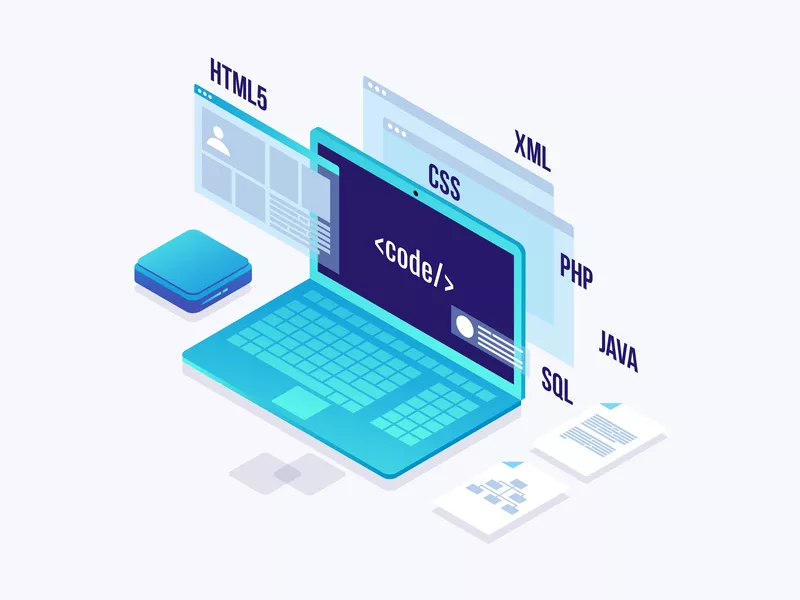
Chọn tùy chọn mở của nguồn XML -
Bây giờ bạn nhận được một trang tính trống, nhưng ngăn Nguồn XML ở bên phải liệt kê tất cả các trường có sẵn.

Ngăn nguồn XML -
Chọn menu thả xuống Tùy chọn và chọn Xem trước dữ liệu để xem mẫu của từng phần tử trong ngăn tác vụ.

Xem trước dữ liệu trong ngăn tác vụ -
Thêm tiêu đề được định dạng độc đáo vào bảng tính trống của bạn. Kéo phần tử Đơn đặt hàng và thả nó vào ô B6.

Kéo và thả Phần tử dữ liệu - Nếu bạn không thấy thanh công cụ danh sách, hãy chọn Chế độ xem - Thanh công cụ - Danh sách để hiển thị thanh công cụ.
-
Từ thanh công cụ, chọn Làm mới dữ liệu XML

Làm mới nút dữ liệu XML -
Dữ liệu XML mẫu mà chúng tôi đã nhập ở trên được thêm vào bảng tính.

Dữ liệu XML Kết quả trên Trang tính - Lưu sổ làm việc dưới dạng tệp Excel thông thường, có thể được gọi là OrderReport.xls
Làm mới dữ liệu hàng ngày
Nếu bạn có thể yêu cầu hệ thống của mình bắt đầu viết các đơn hàng hàng ngày vào Test.XML, thì bạn đã sẵn sàng. Mở OrderReport.xls, làm mới dữ liệu XML và bạn sẽ có một báo cáo được định dạng độc đáo về các đơn hàng XML của mình mỗi ngày. Điều này khá mạnh mẽ - tôi thiết lập định dạng một lần, mở tệp mỗi ngày, nhấp vào Làm mới và tôi có một báo cáo được định dạng đẹp với dữ liệu từ tập hợp XML.

Sử dụng Excel để tạo dữ liệu XML
Chúng ta có thể sử dụng Excel để tạo dữ liệu XML mới không? Bây giờ chúng ta có một lược đồ được xác định, vâng chúng ta có thể làm được! Đối với bảng tính hiện có của chúng tôi, chúng tôi có thể yêu cầu những người đặt hàng qua điện thoại của chúng tôi thêm dữ liệu mới vào tệp Excel suốt cả ngày. Vào cuối ngày, hãy sử dụng File - SaveAs. Chọn để lưu là loại: Dữ liệu XML.

Xác nhận bản đồ sẽ sử dụng:

Định vị lại dữ liệu trong Word
Bây giờ chúng ta đã tạo một lược đồ và dữ liệu, hãy mở dữ liệu trong Microsoft Word 2003. Sau khi mở TestAsData.xml trong Word 2003, chúng ta sẽ có được dạng xem dữ liệu mặc định trong Word.

Bạn có thể định dạng tài liệu này:

Nhấn Ctrl + Shift + X để tắt các trường:

Sử dụng Chế độ xem XSL để sử dụng lại dữ liệu
Ví dụ trên bằng cách sử dụng Kéo và Thả không thực sự tạo ra một Chuyển đổi. Nếu bạn tạo tệp Chuyển đổi, bạn có thể dễ dàng chuyển đổi dữ liệu XML thành các dạng xem khác nhau trong Word. Đây là nơi sức mạnh thực sự xuất hiện. Trước khi tôi hướng dẫn bạn cách tạo biến đổi của riêng bạn, hãy xem qua cách Microsoft thiết lập bản trình diễn trong bản giới thiệu Office 2003.
Để thử điều này trên bản sao Word 2003 của bạn, hãy tải xuống Gói mẫu XML. Tệp zip chứa:
- Một tệp XML: SampleMemo.xml
- Một lược đồ: Memo.xsd
- Ba tệp chuyển đổi: Elegant.xsl, Professional.xsl, Modern.xsl
Làm theo các bước sau:
- Khởi động Word 2003
-
Từ menu, chọn Công cụ - Mẫu và Bổ trợ…

Mẫu và Phần bổ trợ -
Nhấp vào Tab Lược đồ XML và chọn Thêm Lược đồ…

Tab lược đồ XML -
Điều hướng đến nơi bạn đã giải nén các tệp mẫu. Chọn Memo.xsd và nhấp vào Mở.

Chọn tệp XSD để thêm giản đồ -
Trong hộp thoại Cài đặt lược đồ, đặt tên thân thiện cho lược đồ trong hộp Bí danh. Có thể một cái gì đó giống như "Bản ghi nhớ". Bấm OK.

Thêm bí danh vào lược đồ Tại thời điểm này, Word đã biết về lược đồ ghi nhớ. Tiếp theo, chúng ta phải làm cho Word 2003 biết về Transforms. Lưu ý rằng Microsoft gọi đây là "giải pháp".
-
Bạn vẫn sẽ ở trên hộp thoại Mẫu và Phần bổ trợ. Nhấp vào Thư viện lược đồ…

Thư viện lược đồ - Trong hộp thoại Thư viện lược đồ, chọn Bản ghi nhớ trong hộp danh sách trên cùng. Thao tác này sẽ bật nút ở phần dưới của hộp thoại cho "Thêm giải pháp…".
-
Nhấp vào nút Thêm giải pháp.

Thêm giải pháp -
Điều hướng đến thư mục có các tệp .xsl của bạn. Chọn Contemporary.xsl và nhấp vào Mở.

Chọn tệp chuyển đổi -
Trong hộp thoại Cài đặt Giải pháp, đặt tên thân thiện cho tệp chuyển đổi, chẳng hạn như "Đương đại". Bấm OK.

Bí danh cho tệp chuyển đổi -
Lặp lại các bước từ 8 đến 10 để thêm Elegant.xsl và Professional.xsl. Bấm OK để đóng thư mục lược đồ. Bấm OK để đóng Mẫu và Bổ trợ.

Hoàn thiện Thư viện lược đồ Tại bản demo của Microsoft, tất cả 11 bước này đều được thực hiện ở hậu trường. Công chúng bước vào và chúng tôi quan sát khi họ chỉ cho chúng tôi những bước này.
-
Chúng tôi sẽ mở SampleMemo.xml trong Word. Đây là chế độ xem notepad của tệp này. Đó là dữ liệu XML thuần túy không có bất kỳ định dạng nào.

Nội dung tệp dữ liệu XML mẫu -
Từ Word, mở SampleMemo.xml. Đằng sau hậu trường, Microsoft quét tệp XML để thấy rằng đây là dữ liệu bằng lược đồ Bản ghi nhớ. Nó tìm kiếm trong thư viện lược đồ để xem liệu có khớp trên lược đồ "bản ghi nhớ" hay không. Khi có, nó sẽ tìm thấy tất cả các giải pháp XSL mà chúng tôi đã thêm vào. Vì chúng ta có ba, Word sẽ chọn một để hiển thị, sau đó cung cấp cho chúng ta những cái khác trong ngăn tác vụ Tài liệu XML. Điều này là rất tuyệt vời.
Đây là ngăn xem dữ liệu XML:

Ngăn xem dữ liệu XML Đây là chế độ xem mặc định của dữ liệu (đây là chế độ xem Elegant xsl).

Chế độ xem dữ liệu mặc định Nhấp vào Chỉ dữ liệu và bạn chỉ nhận được dữ liệu mà không cần định dạng.

Chỉ xem dữ liệu Nhấp vào Đương đại và vài giây sau, bạn có một chế độ xem dữ liệu được định dạng hoàn toàn khác:

Chế độ xem dữ liệu được định dạng -
Bạn có thể hiển thị / ẩn các thẻ XML màu tím bằng Ctrl + Shift + X.

Hiển thị / Ẩn các thẻ XML
Tạo tệp chuyển đổi XSL của riêng bạn
Tôi có thể thấy sức mạnh. Nhưng cho đến nay, chúng tôi chỉ sử dụng các tệp XSL đã tải xuống cho dữ liệu của người khác. Chúng tôi thực sự cần một cách để tạo tệp XSL cho dữ liệu của riêng mình. Một lần nữa, nếu bạn làm việc cho một công ty có nhiều XML, có thể ai đó đã thiết lập các chuyển đổi này. Tuy nhiên, nếu bạn là người đầu tiên trong công ty của bạn thử công cụ XML, thì bạn phải trải qua nhiệm vụ tương đối khó khăn là thiết lập các tệp chuyển đổi của riêng bạn.
Đây là cách chúng tôi sẽ làm điều này. Đầu tiên, tôi sẽ tạo một tài liệu ưa thích trong Word cho biết cách tôi muốn hiển thị dữ liệu XML. Tôi sẽ đặt các trình giữ chỗ dễ tìm ở nơi tôi muốn các trường XML đi đến. Tôi sẽ lưu tài liệu này dưới dạng Word XML. Sau đó, sử dụng Notepad, tôi sẽ chỉnh sửa tài liệu, dán một số mã XSL và lưu tệp. Điều này sẽ tạo một tệp chuyển đổi XSL tùy chỉnh.
-
Trong Word, hãy xây dựng một mẫu được định dạng độc đáo. Dưới đây, tôi đã xây dựng một xác nhận Đơn hàng. Điều này có biểu trưng, văn bản giới thiệu, các trường từ tệp XML và văn bản đóng. Tôi đã sử dụng nhiều phông chữ và màu sắc khác nhau. Quy ước sử dụng *** để đánh dấu các trường chỉ đơn giản là để giúp tôi khi tôi xem qua tệp Word XML trong Notepad.

Mẫu trong Word -
Tôi sẽ lưu tệp này dưới dạng Word XML.

Lưu dưới dạng Word XML - Tôi sẽ mở hai cửa sổ notepad. Một có Sales Order.xml và một có mã tranform Elegant.xsl hiện có. (còn tiếp).








